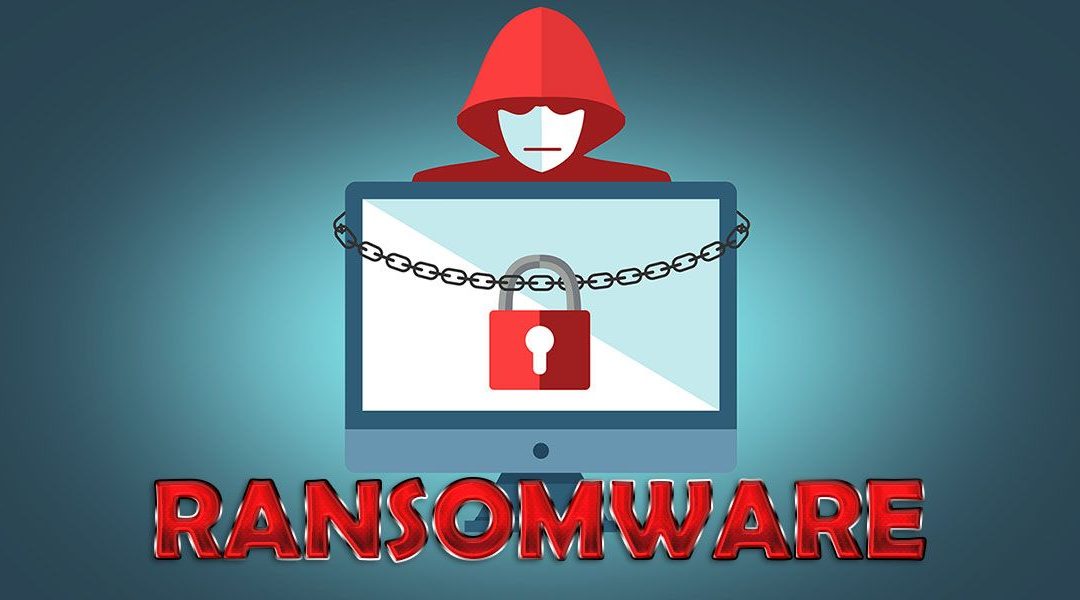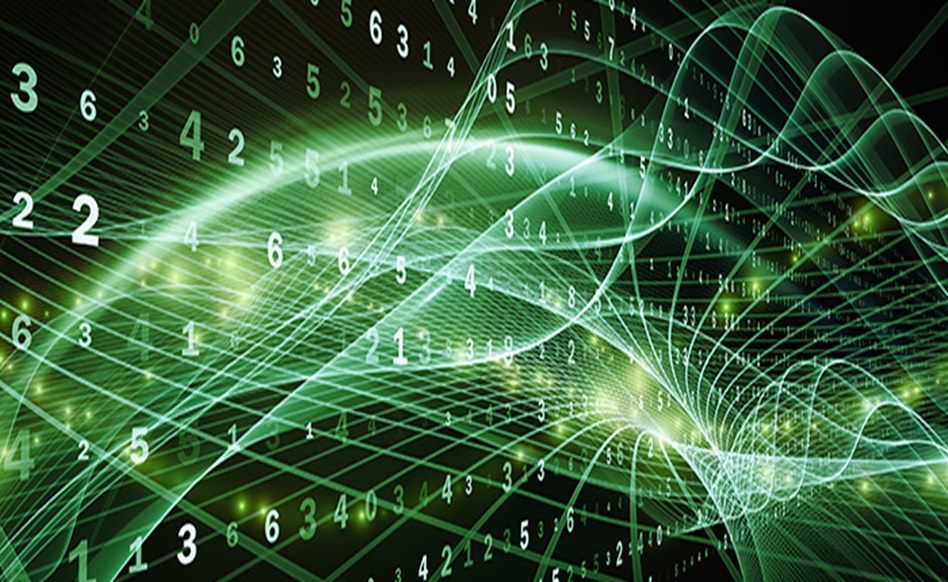Selv om det er sant at det er viktig å beskytte kommunikasjon, er det i den digitale tidsalderen vi befinner oss i, enda viktigere å vite hvordan man dekrypterer filer. I denne artikkelen vil vi lære deg hvordan du gjør det riktig.

Dekryptere filer
Dekryptering av en fil betyr å avsløre innholdet i en melding hvis data er skjult. På sin side kalles prosedyren som endrer dataene eller teksten i en melding, til den skjuler den, kryptering.
Kryptering eller kryptering av en fil krever bruk av matematiske algoritmer. På denne måten, bare å kjenne dekrypteringsalgoritmen, kan innholdet i filen gjenopprettes. På samme måte må det erkjennes at nesten alle meldingene som sendes via internett er kryptert, dette med den hensikt å gjøre kommunikasjonen sikrere.
I denne forbindelse er det viktig å presisere at noen ganger bruker krypteringsalgoritmen den samme nøkkelen for både kryptering og dekryptering. Mens ved andre anledninger er begge forskjellige. Dette resulterer på flere måter å dekryptere filer på, inkludert muligheten for behov dekryptere filer med virus.
I utgangspunktet, for å dekryptere en logaritme for en symmetrisk nøkkel, det vil si en som matcher begge prosessene (kryptering og dekryptering), må du prøve nøkkel etter nøkkel til du finner den riktige. Når det gjelder asymmetriske nøkkelalgoritmer, som består av en offentlig og en privat nøkkel, er det nødvendig å skaffe den hemmelige informasjonen som deles mellom de to partene.
Med andre ord betyr det å skaffe nøkkelen for å få tilgang til den krypterte informasjonen gjennom en asymmetrisk nøkkelalgoritme at den private nøkkelen kan hentes fra den som har blitt publisert. Dette krever bruk av komplekse matematiske beregninger.
Uansett, bryte en krypteringsalgoritme ved å søke etter nøkkelen manuelt er kjent som et brutalt kraftangrep.
Til slutt må det sies at tiden som er investert i dekryptering av en fil varierer avhengig av vanskeligheten med å faktorisere nøkkelen, det vil si lengden på hovedfaktorene som brukes under kryptering. I tillegg har behandlingskapasiteten til datamaskinen i bruk en innflytelse.
På denne måten er det mulig at vi ved noen anledninger vil kunne dekryptere en fil på få minutter, og i andre tilfeller tar prosessen flere timer og til og med dager eller måneder. I de verste tilfellene vil det ikke være mulig å dekryptere filene på noen måte.
Hvordan dekryptere filer med virus?
For tiden er det flere ondsinnede applikasjoner som kan blokkere dokumentene våre ved å kryptere meldingene i dem. Hovedkarakteristikken for denne typen virus, kalt ransonware, er at hackeren eller nettkriminelle ber om betaling av et beløp, som en løsepenger i bytte mot gjenoppretting av det kaprede innholdet.
På den annen side skal det nevnes at denne typen datamaskinangrep er et av de farligste. Fordi for å oppnå sitt oppdrag utfører viruset svært kompleks kryptering, både til systemfilene og til brukerens filer. Siden krypteringstypen som brukes varierer for hver type ransonware, er det flere varianter av infeksjoner, noe som gjør filgjenopprettingsprosessen vanskelig.
Hvis du vil vite mer om hva ransomware er, inviterer jeg deg til å lese artikkelen vår om typer datavirus som kan skade utstyret ditt.
Sikkert, der finner du informasjon som vil være nyttig for å beskytte deg mot enhver form for virusinfeksjon. På samme måte kan du lese artikkelen om å utfylle datasikkerhetsstandarder.
Nettopp på grunn av denne vanskeligheten er noen mennesker enige om å betale løsepenger. Det anbefales imidlertid ikke. Spesielt siden det ikke er noen garanti for at selv å betale de forespurte pengene, vil nettkriminelle gjenopprette informasjonen. I tillegg vil betaling være å støtte og styrke denne typen kriminalitet.
Når det er sagt ovenfor, er det på tide å presentere noen verktøy som er vant til dekryptere filer med virus.
Dekrypter filer låst av Locky
Locky er en veldig viktig og populær type virus. Den overføres via e-post som inneholder filer av typen .doc og .xls, som utføres av mottakeren uten noen form for forhåndsregler.
Det første trinnet er å laste ned og installere Emsisoft Decrypter AutoLocky-programmet, et brukervennlig verktøy utelukkende for dekryptering av dokumenter låst av Locky. Det vil si at med dette programmet er det mulig å dekryptere ethvert dokument som har denne utvidelsen, og returnere den til sin opprinnelige tilstand.
Dermed er den største fordelen med denne programvaren at de etter gjenoppretting av dokumentene kan åpnes fra det tilsvarende programmet uten å ha påført noen form for tap av informasjon.
Når programmet er lastet ned, og etter å ha akseptert vilkårene, er neste trinn å kjøre det. For å gjøre dette er det nødvendig å klikke på navnet på filen decrypt_autolocky.exe.
I begynnelsen av installasjonen må vi godkjenne utførelsen ved å klikke på alternativet Ja.
Programmet vil automatisk prøve å hente dekrypteringsnøkkelen. Når dette er gjort, vil det vises en melding på skjermen som varsler oss om funnet og foreslår at vi begynner å dekryptere bare en liten gruppe filer. Dette skyldes muligheten for at nøkkelen som er funnet ikke er riktig.
Senere må vi lese og godta vilkårene i lisensen. På den neste skjermen kan du begynne å dekryptere de låste filene. Som standard begynner programmet å søke etter filer på stasjon C. Hvis du vil legge til flere steder å gå gjennom, klikker du bare på alternativet Legg til mappe.
Til slutt velger vi alternativet Decrypter for å begynne å dekryptere filene i listen som vises på skjermen.
Dekrypter filer ved hjelp av antivirusprogrammer
Som vi allerede har nevnt, er det forskjellige typer ransomware, hvis utvidelse har blitt utbredt de siste årene. Heldigvis er antivirusprogramvareprodusenter i spissen, og ser stadig etter alternativer for å bekjempe virkningen av disse ondsinnede programmene.
Som en merverdi er antivirusprogrammer som Avast og AVG i stand til å dekryptere filer som er kryptert av forskjellige typer ransomware. På dette punktet er det viktig å merke seg at begge programmene er gratis og ikke inneholder begrensninger for fullstendig rengjøring av filene .
Når det gjelder Avast, er den i stand til å dekryptere filer kryptert av ransomware som: Badblock, Cryp888, SZFLocker, Apocalipsys, Bart, Alcatraz Locker, CriSys, Legion, TeslaCrypt, blant andre.
AVG har på sin side dekrypteringsverktøy for ransomware som: Badblock, Apocalipsys, Cryp888, Legion, Bart, SZFLocker og TeslaCrypt.
Dekrypter filer ved hjelp av TeslaDecoder
TeslaDecoder er et verktøy som tillater dekryptere filer med virus, spesifikt, filer kryptert av TeslaCrypt, hvis slutt er: .ecc, .ezz, .exx, .xyz, .zzz, .aaa, .abc, .ccc og .vvv.
En særegenhet ved Teslacrypyt -viruset er at den matematiske logaritmen den bruker for å kryptere filer er symmetrisk kryptering. I tillegg genereres en ny symmetrisk nøkkel hver gang viruset starter på nytt, som lagres i de siste krypterte filene. Dette resulterer i at krypteringsnøklene ikke er de samme for alle filer.
Når de kjenner til denne svakheten ved viruset, valgte produsentene å bruke en type algoritme som krypterer nøklene og samtidig lagrer dem i hver krypterte fil. Problemet er at robustheten til algoritmen som brukes er basert på lengden på primtalene som fungerer som en base, og dette er ikke lenge nok.
Med andre ord, på grunn av lengden på den lagrede nøkkelen, er det mulig å bruke spesialiserte programmer for å hente den, for eksempel TeslaDecoder.
Trinnene som lar deg bruke dette program for å dekryptere filer, er følgende:
Først må vi gjøre er å opprette en arbeidsmappe, hvor vi vil kopiere en enkelt kryptert fil. Hvis filtypen er .ecc eller .ezz, må vi i tillegg kopiere key.dat -filen eller, hvis ikke det, Recovery_ key.txt eller Recovery_file.text -filen.
Deretter må vi laste ned TeslaDecoder -programvaren og installere den i den nyopprettede arbeidsmappen. Når vi har TeslaViewer.exe -filen tilgjengelig, klikker vi på alternativet Nettleser.
Deretter velger vi den krypterte filen som vi kopierte i de foregående trinnene, og vi kan umiddelbart se de nødvendige krypteringsnøklene. Hvis det er .ecc eller .ezz filer, i stedet for å velge den krypterte filen, velger vi key.dat filen.
Deretter klikker vi på alternativet Create work.txt for å opprette en fil av den typen, som lagrer informasjonen du nettopp har fått.
Det neste er å prime dekrypteringsnøkkelen. For å gjøre dette må du bruke FactorDB -søkemotoren og velge alternativet Factorize! På dette tidspunktet kan det skje at tallet er fullstendig fakturert eller at bare en del av det er det. I begge tilfeller kan vi fullføre faktoriseringsprosessen ved å følge instruksjonene på skjermen.
Med faktoriseringsresultatet må det kopieres til filen work.txt.
Nå må vi gå inn i arbeidsmappen og se etter TeslaRefactor.exe -filen. Når vi finner den, fortsetter vi å kjøre filen. Vi kopierer faktorene som er lagret i work.txt i boksen som vises på skjermen, bestemt til å plassere desimalfaktorene.
På den samme skjermen, men i neste rad, må vi kopiere Public keyBC -verdien som også er i work.txt -filen.
På slutten av å fullføre informasjonen som blir bedt om i hvert av feltene, klikker vi på alternativet Finn privat nøkkel. TeslaRefactor vil automatisk bygge om nøkkelverdien. Som standard vil det vises i feltet kalt Private key (hex).
I denne delen av prosessen er det viktig å sjekke om verdien på Product (dec) er lik desimalverdien som finnes i work.txt -filen. Med andre ord må vi bekrefte verdien av nøkkelen.
Før vi fortsetter, må vi kopiere verdien av Private key (hex) til filen work.txt.
Nå er det nødvendig å gå til arbeidsmappen for å kjøre Teslaecoder.exe -filen som administrator. Etter at du har valgt alternativet Kjør som administrator, klikker du på alternativet Set key.
I det neste vinduet angir vi verdien til Private key (hex), mens vi må velge filtypene. For å fullføre denne delen klikker vi på alternativet Set key.
Det neste er å gjøre en dekrypteringstest. For å gjøre dette, ser vi etter prøvefilen som vi opprinnelig kopierte til arbeidsmappen. Testen starter når vi klikker på alternativet Dekrypter mappe, med den aktuelle filen valgt.
Hvis filen er dekryptert vellykket, er vi klare til å dekryptere resten av de krypterte filene. For dette er det nødvendig å velge alternativet Decrypt All.
Til slutt, hvis en fil ikke er dekryptert, betyr det at den hadde en annen krypteringsnøkkel. På en slik måte at det vil være nødvendig å kopiere filen i arbeidsmappen og gjenta hele prosessen.
Et spesielt tilfelle: Dekrypter en PDF -fil
Noen ganger kan det skje at vi mottar en kryptert PDF -fil, som vi har nøkkelen til å fortsette for å dekryptere den. Hvis dette er tilfelle, er prosessen ganske grei.
Det første vi må gjøre er å ha en PDF-skriverdriver og en ikke-Adobe PDF-dokumentleser tilgjengelig. Foxit Reader fungerer fint for vårt formål.
I vinduet som tilsvarer kontrolleren, laster vi filen i Foxit Reader. Systemet vil be oss om å angi det delte passordet.
Etter å ha kontrollert at alle vindusspesifikasjonene er korrekt angitt, utfører vi den nødvendige kommandoen som om vi skulle skrive ut dokumentet. Det vil si at vi sender den til PDF -skriveren.
Resultatet av denne handlingen er en kopi av originaldokumentet, men uten kryptering.
Til slutt skal vi svare på et spørsmål som mange kan stille seg selv.
Er det mulig å dekryptere filer på nettet?
Svaret på dette spørsmålet er ganske logisk hvis vi snakker om sikkerhetsspørsmål.
Som vi allerede har sett, for å dekryptere filer, er det nødvendig at vi avslører deler av informasjonen vår på en eller annen måte. Så hvis vi skulle ty til elektroniske tjenester, ville vi øke sjansene for at andre mennesker har tilgang til det, kunne bruke det ondsinnet, endre det eller til og med eliminere det permanent.
Så det er ingen applikasjoner som lar oss dekryptere via internettfiler kryptert med en eller annen ransomware. På en slik måte at den eneste mulige måten å oppnå dette på er ved å laste ned og installere et av de mange verktøyene som er tilgjengelige i nettverket av nettverk, som vi har nevnt gjennom denne artikkelen.
Den siste anbefalingen er å sørge for at vi følger instruksjonene fra utviklerne av denne typen applikasjoner til punkt og prikke.